
HomePod Mini är en plockig liten smart högtalare som packar en stans. Om du inte har dedikerade högtalare för din Mac, kan den dubbla som en anständig högtalare för musik och filmer. Så här använder du en Homepod Mini med din Mac.
De Homepod Mini är En airplay-högtalare . Det innebär att du kan använda den som en ljudutgång för enheter som stöder AirPlay 1 eller 2. Dessa enheter inkluderar din iPhone, iPad, Apple TV, och till och med Mac.
RELATERAD: Intresserad av HomePod Mini? Här är vad du behöver veta
Och eftersom det använder AirPlay-protokollet är processen att använda den med din Mac inte detsamma som för alla gamla Bluetooth-högtalare. Faktum är att du inte kan ansluta HomePod Mini med Bluetooth alls.
Så länge som din HomePod Mini och din Mac är i samma Wi-Fi-nätverk, kan du använda HomePod Mini som en Mac-högtalare. Du behöver inte använda samma Apple-ID på båda enheterna.
När de båda är på samma Wi-Fi-nätverk visas HomePod Mini direkt i någon AirPlay-meny på din Mac. Detta kan vara i en app som musik eller tv.
Om du kör MacOS Big Sur eller nyare, är det bästa sättet att byta till HomePod Mini faktiskt med hjälp av ljudmodulen i Kontrollcentret .
För att komma igång, klicka bara på ikonen Control Center (Växla omkopplare) från menyraden. Du hittar den bredvid datum och tid.
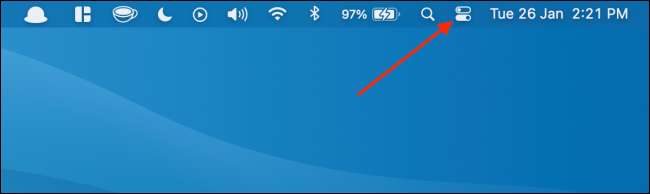
Här klickar du på AirPlay-knappen från ljudsektionen.
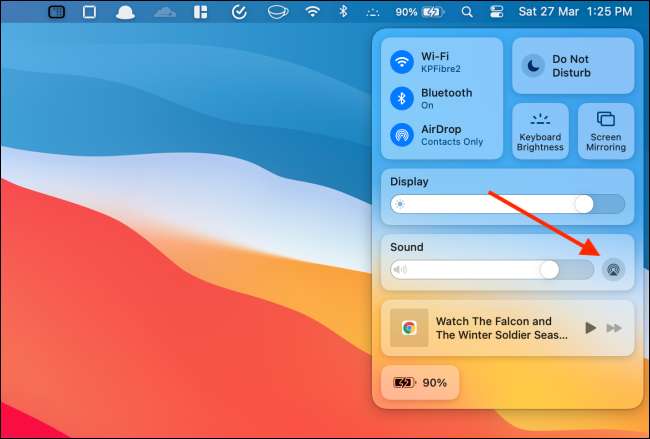
Välj nu din Homepod Mini för att byta till den.
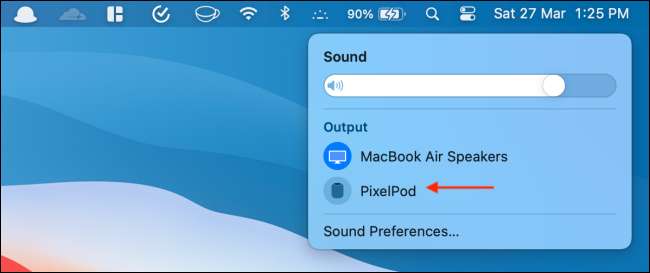
Din Mac kommer att ändra sin standard högtalarutgång till HomePod. Du kan öka eller minska volymen med skjutreglaget eller mediekontrollerna på tangentbordet.
Om du planerar att göra det ofta, kan det hjälpa till att lägga till Ljudmodul direkt till kontrollcentret .
Öppna kontrollcentralen, klicka på ljudmodulen och dra den till menyraden.
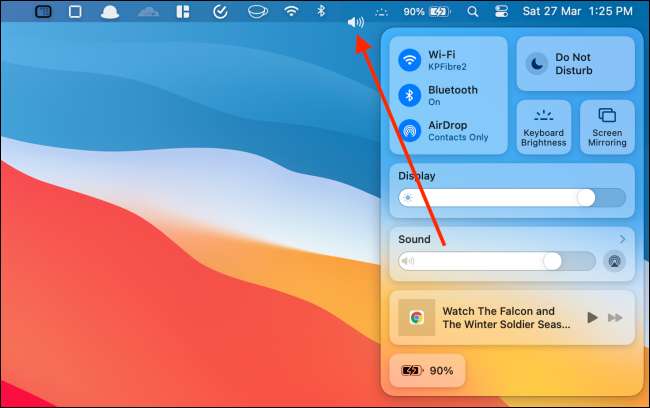
Nu kan du välja ljudknappen från menyraden att du byter till HomePod Mini.
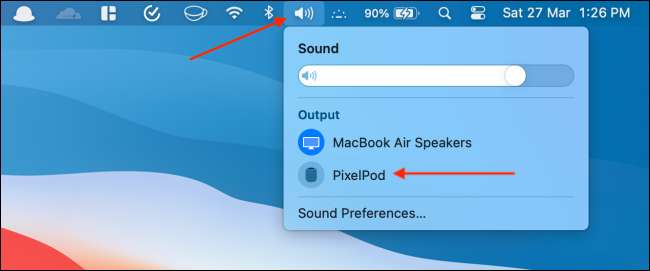
Om du vill sluta använda Homepod Mini, gå tillbaka till ljudmenyn och byt tillbaka till de interna högtalarna.
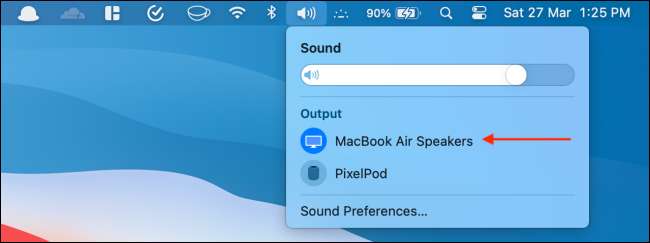
För MacOS Catalina eller äldre är processen att byta till HomePod Mini densamma, men det visuella gränssnittet är annorlunda.
Om du klickar på ljudknappen från menyraden kommer alla tillgängliga enheter. Välj bara HomePod Mini för att byta till den.
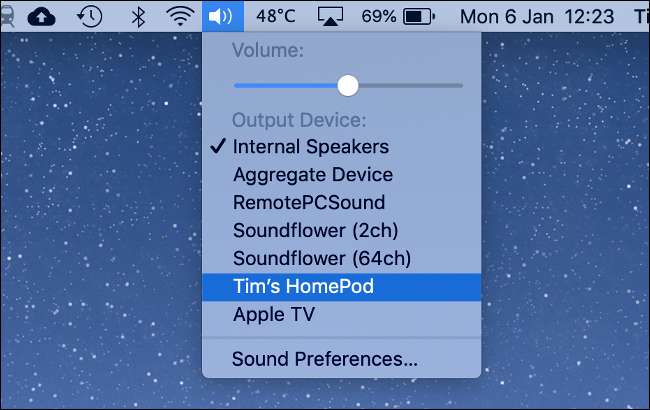
Om du inte hittar ljudknappen i menyraden kan du aktivera det från systeminställningar. Gå till Systeminställningar och GT; Ljud och klicka på markeringen bredvid alternativet "Visa volym i menyrad".
Ny till kontrollcentret? Så här kan du Anpassa kontrollcentret på din Mac.
RELATERAD: Så här anpassar du Control Center på Mac

